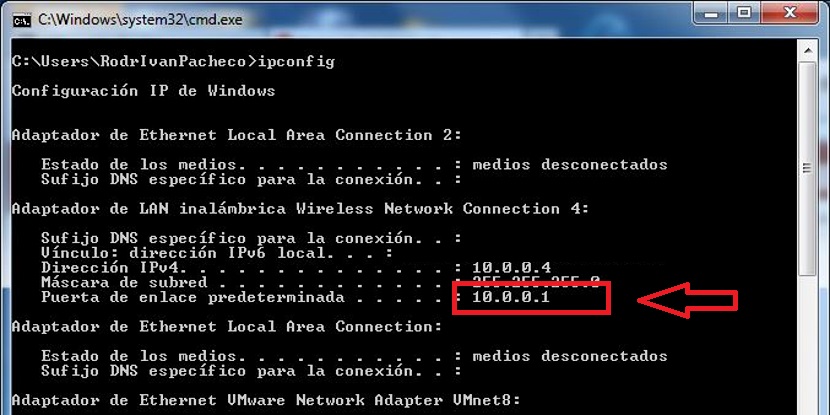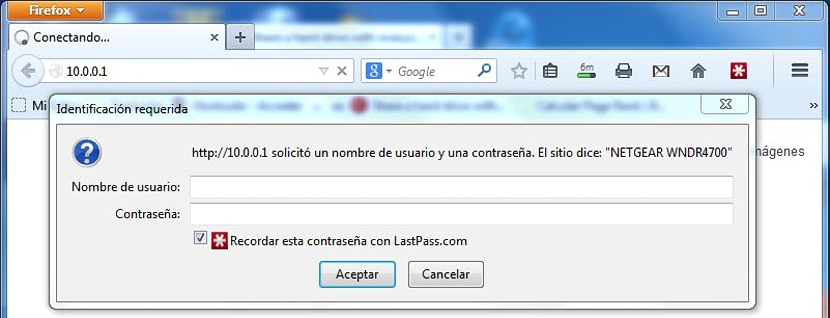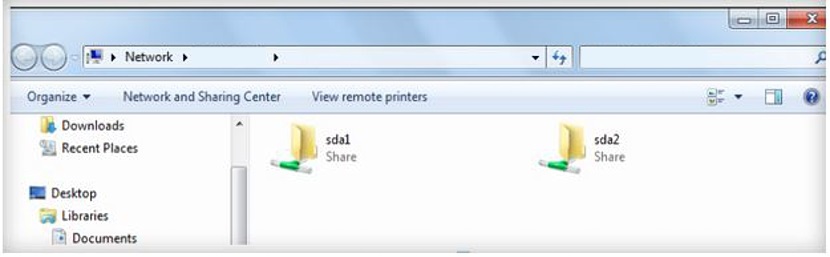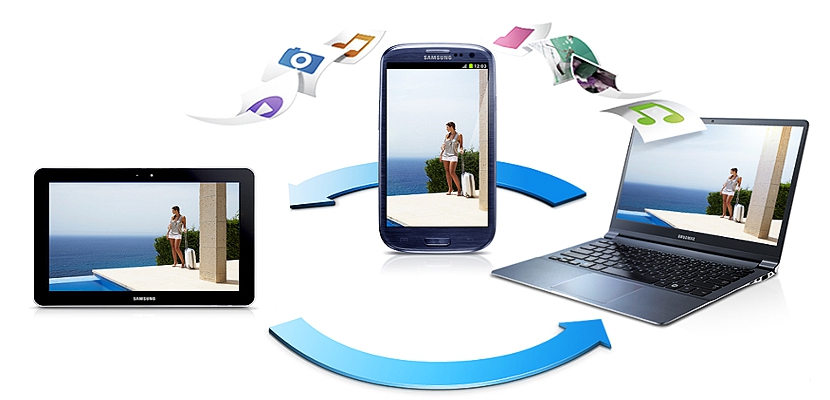
Riittää, että sinulla on matkapuhelin, jossa on Wi-Fi-yhteys, jotta voimme jakaa yhden laitteen tiedot täysin erilaisella laitteella. Esimerkiksi, jos meillä on myös henkilökohtainen tietokone (parhaassa tapauksessa kannettava tietokone), meillä on erittäin helppo ja yksinkertainen tapa tarkastella tiedostoja yhdestä tai toisesta ympäristöstä jos noudatamme tiettyjä sääntöjä ja toimenpiteitä.
Mainitsemme joitain niistä alla, vaikka reitittimelle mahdollisesti asetetuista rajoituksista saattaa olla tiettyjä yhteensopimattomuuksia. Joka tapauksessa alla mainitaan yleinen menettely, jonka avulla voimme jakaa tai tarkastella tiedostoja matkapuhelimesta henkilökohtaiseen tietokoneeseen (tai päinvastoin), vain käyttämällä Wi-Fi-Internet-yhteyttä, ei vaadi minkään muun tyyppisiä kolmansien osapuolten sovelluksia, vaan jonkin verran aikaa ja vähän luovuutta.
Edelliset vaiheet ennen tiedostojen jakamista Wi-Fi-yhteydellä
Kuten ehdotamme yläosassa, on otettava huomioon tietyt näkökohdat, jotka ovat erittäin tärkeitä tiedostojen (tai elementtien) jakamisen toteuttamiseksi. Mainitsemme joitain niistä jäljempänä, vaikka on aina toteutettava muutama lisäelementti, jotka riippuvat siitä, mitä jokaisella käyttäjällä on:
- Tarvitsemme Wi-Fi-yhteyden jakamista varten.
- Matkapuhelin, joka voi helposti muodostaa yhteyden Wi-Fi-verkkoon.
- Henkilökohtainen tietokone, jossa on Wi-Fi-yhteys.
- Langaton reititin.
Jokainen näistä mainitsemistamme elementeistä on perustavanlaatuisia ja välttämättömiä tavoitteen saavuttamiseksi; Ne ovat nyt helposti saatavilla, vaikka mobiililaite (puhelin tai tabletti) ei ole Wi-Fi-yhteyttä ja pikemminkin Bluetooth, tämä ei auta meitä siinä, mitä aiomme osoittaa alla.
Jos meillä on useita Internet-tilejä, meidän on määriteltävä, mitä niistä kaikista käytämme yhteyden muodostamiseen tietokoneihimme. On suositeltavaa yrittää valita se, joka tarjoaa meille suuremman kaistanleveyden, vaikka tämä näkökohta ei olekaan välttämätön, mutta se on syytä ottaa huomioon välttää jonkinlainen epävakaus tai ruuhkat verkossa. Sekä matkapuhelimen että henkilökohtaisen tietokoneen (kannettavan tai työpöydän) on muodostettava yhteys samaan Wi-Fi-verkkoon, mikä tarkoittaa, että sinun on välttämättä annettava tili vastaavilla tunnuksilla (käyttäjänimi ja salasana).
Kun tämä on tehty, meidän on synkronoi laitteemme ainutlaatuisen IP-osoitteen kanssa. Löydämme sen (useimmissa tapauksissa) reitittimen takaosaa kohti, vaikka jos mainittuja tietoja ei olisikaan, joudumme soittamaan vain pienen puhelun palveluntarjoajalle, joka ehkä antoi meille mainitun lisävarusteen. Joka tapauksessa ja helpottamiseksi voit käyttää myös yksinkertaista työkalua Windowsissa (se ei toimi muilla alustoilla), joka ehdottaa seuraavia vaiheita:
- Käytä pikanäppäintä Win + R
- Kirjoita välilyöntiin: cmd
- Paina näppäintä Astua
- Kirjoittaa: ipconfig
- Paina näppäintä uudelleen. Astua
Kun olemme edenneet tällä tavalla "komentoterminaali -ikkunassa", meidän on löydettävä IP-osoite, joka yleensä näkyy datana vaihtoehdossa "Oletusyhdyskäytävä"; Se on IP-osoite, joka meidän on kirjoitettava Internet-selaimeen tai tiedostonhallintaan.
Viimeisen tehtävän suorittamisen jälkeen tulee näkyviin pieni ikkuna, johon ehdotetaan, että kirjoitamme verkkoon pääsyn tunnistetiedot. Löydät nämä tiedot myös reitittimen takaosasta, vaikka useimmissa tapauksissa tämä ikkuna ei yleensä tule näkyviin, koska samaa langatonta verkkoa jaetaan.
Nyt voit käyttää mobiililaitteeseen tallennettuja tietoja tietokoneeltasi ja pystyä kopioimaan, poistamaan, liittämään, siirtämään tai mitä tahansa muuta haluamaasi tehtävää sen sisäiseen muistiin tallennettujen tiedostojen avulla.
Menettely voi vaihdella käyttämästäsi mobiililaitteesta riippuen, koska esimerkkinä olemme ehdottaneet matkapuhelinta, ja myös Wi-Fi-kiintolevyä, Android TV-Boxia, muutamien muiden vaihtoehtojen joukossa, on ehkä käytetty ja menettelyä on mukautettava, jota olemme ehdottaneet tämän tyyppisille ryhmille.